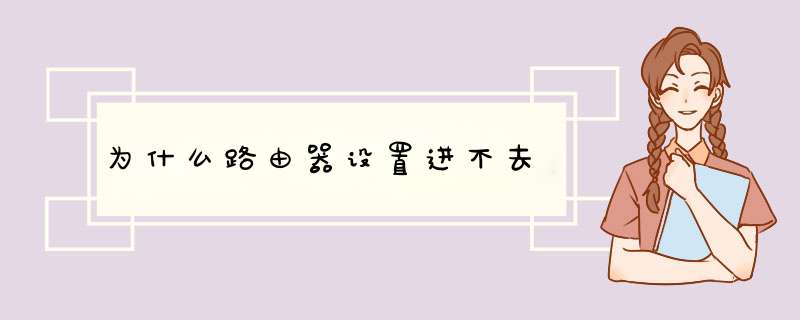
什么路由器设置进不去可能是以下几种原因:
确定你是否连接上了路由器。
确定你是否有访问权限。
确定你的路由是否支持http,telnet。
确定你输入的路由地址是否正确。
有可能是你的路由器死机了可以复位路由到出厂设置。
故障可能由更改了路由器Web配置系统的管理端口引起,因此在登录配置时须输入正确的管理端口,否则无法登录Web配置页面。
路由器管理端口默认为:8080,在IE浏览器地址栏输入:http://192.168.0.1:8080回车便可实现管理访问 *** 作。
有的路由器地址可能是192.168.1.1或者192.168.31.1等等,我们可以看路由器的背面或者说明书。
路由器设置192.168.1.1无法进入设置界面,可能是你的路由器默认设置不是192.168.1.1,可以查看一下路由器的底部。
具体步骤如下:
1、点击开始菜单点击“运行”。
2、进入“运行”,输入“cmd”点击确定。
3、在d出的画面输入“ping 192.168.1.1”回车。
4、看能否ping通。
5、右键点击网络,选择“属性”
6、点击“更改适配器设置”。
7、右键本地连接,选择“属性”。
8、双击“ Internet协议版本 4(TCP/IPv4)”。
9、设置“自动获得IP地址(O)”,“自动获得DNS服务器地址(B)”,点击“确定”。
10、按下路由器后面的重置键“RESET”10秒后,路由器即可恢复出厂设置。
登录不上路由器管理界面解决方法如下:
*** 作电脑可以通过网线或者无线的方式连接路由器。建议使用无线方式连接来登录路由器管理界面。
无线方式连接:无线终端需要连接上路由器的无线信号。出厂设置时,路由器默认信号为:TP-LINK_XXXX,没有加密。如果已修改过无线信号,连接修改后的信号即可。
【注意】:如果搜索不到无线路由器的信号,建议复位路由器。
通过网线连接: *** 作电脑需要与路由器的1/2/3/4任意一个LAN口连接,并确保路由器对应接口的指示灯亮起。
电脑如果没有指定或获取到正确的IP地址,会导致无法登录管理界面。
注意:如果终端通过无线方式连接到路由器,可以跳过此步骤。
请务必把 *** 作电脑的IP地址设置为自动获取。以Windows 7系统有线网卡为例,电脑自动获取IP地址的设置方法可参考如下动画:
如果电脑室XP或Win8等 *** 作系统,可以参考:如何设置电脑为自动获取IP地址?
路由器目前有两种类型的登录地址,不同路由器的管理地址可能不同:
管理页面地址: tplogin.cn 或 192.168.1.1
确认登录地址后,打开浏览器,清空地址栏并输入管理地址(以tplogin.cn为例),回车,如下图:
注意:字母均为小写,输入的点切勿输入成句号。
我司三种常见 默认登录密码 提示框见下表:
【注意】:如果忘记了设置或修改后的管理密码,请将路由器恢复出厂设置。
A. 更换浏览器
可以尝试更换Google Chrome、Firefox、360浏览器、百度或QQ浏览器等尝试。
B. 尝试用手机登录
如果您使用电脑无法登录,可以尝试更换其他电脑或者用手机登录管理界面(使用手机浏览器),如下图,以输入tplogin.cn为例:
如果您使用我司云路由器,建议使用手机APP管理,无需浏览器,无需输入管理地址。
如果按照以上方法排查后,仍然无法登录管理界面,建议恢复出厂设置。无线路由器复位键有两种类型:RESET按钮和RESET小孔。如下图:
复位方法:通电状态下,使用回形针、笔尖等尖状物按住RESET键5至8秒,当系统状态指示灯快闪5次后,再松开RESET键。
【注意】:部分无线路由器的QSS与RESET共用一个按钮。
欢迎分享,转载请注明来源:内存溢出

 微信扫一扫
微信扫一扫
 支付宝扫一扫
支付宝扫一扫
评论列表(0条)